 Tutorial sistem
Tutorial sistem
 Siri Windows
Siri Windows
 Bagaimana cara menghidupkan atau mematikan mod tablet di Windows 11?
Bagaimana cara menghidupkan atau mematikan mod tablet di Windows 11?
Bagaimana cara menghidupkan atau mematikan mod tablet di Windows 11?
Untuk menghidupkan atau mematikan mod tablet Windows 11, pergi ke aplikasi "Tetapan", pilih "Sistem" dan klik "Mod Tablet", dan secara automatik masukkan atau bertukar secara manual melalui kawalan suis. 1. Buka "Mula Menu" dan masukkan "Tetapan"; 2. Klik "Sistem" dan pilih "Mod Tablet"; 3. Matikan pilihan pensuisan automatik atau terus tukar status semasa. Antara muka akan diselaraskan secara automatik selepas pembukaan: ikon desktop menjadi lebih besar, bar tugas menjadi lebih luas, aplikasi dijalankan dalam skrin penuh secara lalai, dan papan kekunci maya lebih mudah muncul. Kaedah suis cepat termasuk klik kanan bar tugas untuk mencari butang tersembunyi, atau menggunakan tab Win untuk memasukkan paparan tugas dan klik untuk menukar. Jika suis automatik tidak berfungsi seperti yang diharapkan, disyorkan untuk menguruskan halaman dengan lebih selamat dengan menubuhkan halaman tersebut.

Mod tablet Windows 11 boleh ditukar secara fleksibel antara borang peranti yang berbeza. Sebagai contoh, pada peranti dua-dalam-satu, anda boleh memutuskan sama ada untuk membolehkan mod ini berdasarkan sama ada anda menggunakan papan kekunci. Jika anda ingin tahu cara menghidupkan atau mematikannya, operasi itu tidak rumit.

Cara menghidupkan atau mematikan mod tablet
Untuk menyesuaikan tetapan untuk mod tablet, pergi ke aplikasi Tetapan:

- Buka "Mula Menu" dan klik "Tetapan" (Ikon Gear)
- Pilih sistem dari menu di sebelah kiri dan klik mod tablet
- Di sini anda akan melihat pilihan Switch: "Apabila komputer saya digunakan dalam bentuk tablet, ia secara automatik akan memasukkan mod tablet"
Jika anda ingin mengawal secara manual, anda boleh mematikan pilihan ini secara langsung atau mematikan mod tablet sepenuhnya. Anda juga boleh klik secara langsung pada suis untuk menukar status semasa.
Apakah perubahan dalam mod tablet?
Selepas menghidupkan, Windows secara automatik akan membuat beberapa pelarasan antara muka untuk memudahkan operasi sentuhan:

- Ikon desktop menjadi lebih besar dan bar tugas menjadi lebih luas, menjadikannya lebih sesuai untuk klik jari
- Aplikasi ini berjalan dalam skrin penuh secara lalai, dan tingkah laku yang dikurangkan dikurangkan
- Papan kekunci maya lebih mudah muncul, sesuai untuk senario tanpa papan kekunci luaran
Walaupun perubahan ini tidak wajib, mereka dapat meningkatkan pengalaman anda dalam sentuhan tulen.
Cara cepat menukar mod tablet
Sekiranya anda tidak mahu memasukkan tetapan setiap kali, sebenarnya ada cara yang lebih cepat:
- Apabila anda klik kanan di ruang kosong bar tugas dan cari fungsi seperti "carian" atau "pandangan tugas" , anda akan menemui butang kecil tersembunyi (kadang-kadang tidak jelas)
- Malah lebih mudah: Tekan Tab Win Untuk membuka paparan tugas, klik "Mod Tablet" Prompt di sudut kanan bawah (jika ada)
Walau bagaimanapun, portal penukaran cepat Windows 11 sememangnya tidak intuitif seperti versi terdahulu. Adalah disyorkan untuk menguruskannya dengan lebih selamat dengan menetapkan halaman.
Pada dasarnya ini adalah operasi. Walaupun ia tidak sepatutnya banyak, ramai orang cenderung untuk tidak mencari kedudukan yang ditetapkan apabila mereka mula -mula menemuinya, terutamanya apabila suis automatik tidak berfungsi seperti yang diharapkan. Ingatlah untuk menyemak Sistem> Mod Tablet, dan ia tidak akan terlalu menyusahkan.
Atas ialah kandungan terperinci Bagaimana cara menghidupkan atau mematikan mod tablet di Windows 11?. Untuk maklumat lanjut, sila ikut artikel berkaitan lain di laman web China PHP!

Alat AI Hot

Undress AI Tool
Gambar buka pakaian secara percuma

Undresser.AI Undress
Apl berkuasa AI untuk mencipta foto bogel yang realistik

AI Clothes Remover
Alat AI dalam talian untuk mengeluarkan pakaian daripada foto.

Clothoff.io
Penyingkiran pakaian AI

Video Face Swap
Tukar muka dalam mana-mana video dengan mudah menggunakan alat tukar muka AI percuma kami!

Artikel Panas

Alat panas

Notepad++7.3.1
Editor kod yang mudah digunakan dan percuma

SublimeText3 versi Cina
Versi Cina, sangat mudah digunakan

Hantar Studio 13.0.1
Persekitaran pembangunan bersepadu PHP yang berkuasa

Dreamweaver CS6
Alat pembangunan web visual

SublimeText3 versi Mac
Perisian penyuntingan kod peringkat Tuhan (SublimeText3)
 Bagaimana untuk mendayakan mod tablet dalam win11
Jan 09, 2024 pm 10:05 PM
Bagaimana untuk mendayakan mod tablet dalam win11
Jan 09, 2024 pm 10:05 PM
Mod tablet ialah mod yang sangat mudah dalam sistem Windows Ia bukan sahaja membolehkan antara muka kami dikembangkan dalam gaya tablet, tetapi juga menyokong operasi skrin sentuh Walau bagaimanapun, ramai rakan mendapati bahawa mereka tidak boleh menghidupkan mod tablet selepas mengemas kini kepada win11 lihat. Bagaimana ia harus dihidupkan? Bagaimana untuk mendayakan mod tablet dalam win11 1. Menurut berita Microsoft, win11 telah membatalkan pengaktifan mod tablet. 2. Sebaliknya, sistem akan mengesan peranti secara automatik dan secara automatik memilih mod desktop atau mod tablet. 3. Walau bagaimanapun, apa yang kini ditolak kepada pengguna hanyalah versi pratonton win11 Mungkin versi akan datang akan menambah ciri ini lagi. 4. Jika ia ditambah secara rasmi, kaedah pembukaan hendaklah serupa Pertama, klik kanan pada ruang kosong pada desktop.
 Bagaimana untuk mematikan mod tablet dalam win10 Tutorial untuk keluar dari mod tablet dalam win10?
Jun 26, 2024 am 01:10 AM
Bagaimana untuk mematikan mod tablet dalam win10 Tutorial untuk keluar dari mod tablet dalam win10?
Jun 26, 2024 am 01:10 AM
Bagaimana untuk keluar dari mod tablet pada komputer Win10? Dalam operasi komputer Win10, pengguna tidak perlu menggunakan fungsi mod tablet Saya ingin tahu bagaimana untuk berjaya mematikan fungsi ini? Mula-mula, pengguna membuka pilihan tetapan sistem, mencari pilihan tablet, dan akhirnya memilih untuk tidak menyimpan dalam mod tablet. Berikut ialah pengenalan terperinci kepada langkah-langkah untuk mematikan mod tablet Windows 10. Bagaimana untuk mematikan mod tablet dalam win10 Kaedah 1: Matikan melalui tetapan 1. Klik fungsi tetapan dalam menu mula di sudut kiri bawah. 2. Dalam halaman tetapan tingkap yang terbuka, klik pilihan [Sistem]. 3. Dalam halaman tetapan sistem, cari pilihan [Tablet PC] dalam lajur kiri dan klik padanya. 4. Pada halaman tablet di sebelah kanan, klik [Apabila saya log masuk] di bawah
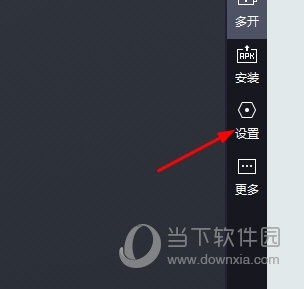 Bagaimana untuk menetapkan mod tablet dalam Thunderbolt Simulator 9 dengan satu operasi
Feb 11, 2024 am 08:42 AM
Bagaimana untuk menetapkan mod tablet dalam Thunderbolt Simulator 9 dengan satu operasi
Feb 11, 2024 am 08:42 AM
Thunderbolt Simulator 9 mempunyai prestasi hebat untuk memberikan pengalaman permainan yang lebih pantas dan lancar Sesetengah pemain menjalankan permainan tablet HD pada simulator, tetapi simulator itu sendiri ialah skrin menegak telefon mudah alih Jadi bagaimana untuk menetapkan Thunderbolt Simulator 9 kepada mod tablet , izinkan saya mengajar anda cara menggunakannya. [Kaedah tetapan] Mula-mula, kami menjalankan Thunder Simulator 9 dan klik [Settings] di sebelah kanan. Kemudian kami memilih resolusi dalam tetapan prestasi, menukarnya kepada [Versi tablet] dan tetapkan resolusi pada masa yang sama. Selepas menetapkan, simpan, dan kemudian digesa untuk memulakan semula simulator, kita boleh mulakan semula. Selepas memulakan semula simulator, anda dapat melihat bahawa antara muka simulator berubah kepada halaman tablet mendatar.
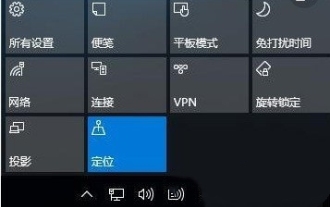 Apakah yang perlu saya lakukan jika menu mula Win11 muncul secara automatik?
Feb 10, 2024 pm 09:00 PM
Apakah yang perlu saya lakukan jika menu mula Win11 muncul secara automatik?
Feb 10, 2024 pm 09:00 PM
Apabila kita menggunakan sistem win11, kita akan menghadapi masalah bahawa menu mula secara automatik muncul, jadi apa yang sedang berlaku? Pengguna boleh terus klik pada pusat pemberitahuan, kemudian matikan mod tablet, dan kemudian masukkan Pengawal Keselamatan 360 untuk melakukan pemeriksaan dan pembaikan. Biarkan tapak ini dengan teliti memperkenalkan kepada pengguna analisis masalah yang menu Mula secara automatik muncul apabila Win11 dihidupkan. Analisis masalah bahawa menu Mula secara automatik muncul apabila Win11 dihidupkan 1. Klik ikon "Pusat Pemberitahuan" di sudut kanan bawah, kemudian klik "Mod Tablet" untuk mematikan "Mod Tablet", dan klik sekali lagi untuk masuk semula. 2. Muat turun Pengawal Keselamatan 360 dan lakukan Trojan
 Bagaimana untuk menyelesaikan masalah tidak dapat menyentuh skrin dalam mod tablet win10
Dec 25, 2023 pm 05:37 PM
Bagaimana untuk menyelesaikan masalah tidak dapat menyentuh skrin dalam mod tablet win10
Dec 25, 2023 pm 05:37 PM
Apabila menggunakan mod tablet win10, kita boleh menggunakan beberapa peranti luaran untuk mengembangkan kawalan komputer menggunakan skrin sentuh Walau bagaimanapun, ramai pengguna tidak boleh menyentuh skrin apabila menggunakan mod tablet. Perkara yang perlu dilakukan jika mod tablet win10 tidak boleh menyentuh skrin: 1. Mula-mula, sambungkan peranti sentuh luaran dan peranti paparan. 2. Kemudian pergi ke Tetapan daripada menu Mula dan pilih. 3. Kemudian cari tetapan berbilang monitor dalam satu lajur, pilih monitor baharu dan pilih. 4. Kemudian buka panel kawalan dan masukkan pilihan. 5. Kemudian kami memilih untuk masuk (jika anda tidak menyambungkan peranti sentuh, item ini tidak akan tersedia) 6. Kemudian kami boleh mengkonfigurasi paparan pen dan skrin sentuh. 7. Selepas konfigurasi selesai, kita boleh menggunakannya terus
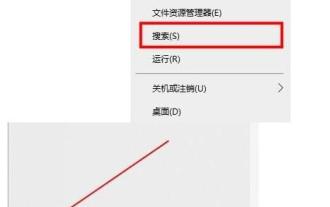 Langkah untuk menyelesaikan masalah gerak isyarat skrin tidak sah dalam mod tablet WIN10
Mar 27, 2024 pm 12:31 PM
Langkah untuk menyelesaikan masalah gerak isyarat skrin tidak sah dalam mod tablet WIN10
Mar 27, 2024 pm 12:31 PM
1. Klik kanan ikon mula menang - klik Cari - regedit dan tekan Enter untuk memasuki Registry Editor. 2. Cari - HKEY_LOCAL_MACHINESOFTWAREPoliciesMicrosoftWindowsEdgeUI. Nota: Pengguna yang tidak mempunyai item EdgeUI perlu membuat yang baharu secara manual Anda boleh klik kanan pada Windows dan pilih Baharu → Item (seperti yang ditunjukkan di atas), kemudian namakan semula EdgeUI3 (32-bit) nilai dalam EdgeUI (seperti yang ditunjukkan di atas) dan namakan semula AllowEdgeSwipe, data berangka boleh disimpan pada lalai [1].
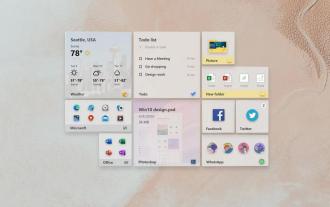 Versi Win10 Home Edition atau Professional Edition yang manakah yang terbaik Dilampirkan: Perbandingan perbezaan antara Win10 Home Edition dan Professional Edition
Feb 07, 2024 pm 09:00 PM
Versi Win10 Home Edition atau Professional Edition yang manakah yang terbaik Dilampirkan: Perbandingan perbezaan antara Win10 Home Edition dan Professional Edition
Feb 07, 2024 pm 09:00 PM
Win10 ialah sistem pengendalian dengan kualiti yang luar biasa Ia telah menangkap sejumlah besar peminat dengan UI yang ringkas, operasi yang mudah dan perisian yang boleh digunakan. Sebagai sistem pengendalian terpasang arus perdana semasa, Win10 menyediakan berbilang versi, termasuk Edisi Rumah, Edisi Profesional, Edisi Perusahaan dan Edisi Pendidikan, yang merupakan empat versi paling biasa. Walau bagaimanapun, versi berbeza menyasarkan kumpulan orang yang berbeza, dan terdapat beberapa perbezaan antara versi. Bagi versi rumah dan versi profesional, kedua-dua versi ini mempunyai permintaan terbesar untuk pengguna individu. Versi mana yang terbaik? Seterusnya, mari kita lihat perbezaan fungsi antara kedua-dua versi! 1. Edisi Rumah Komputer yang baru kami beli pada dasarnya telah dipasang dengan Win10 Home Edition, yang mempunyai fungsi yang kaya dan asas. Sistem ini termasuk kedai aplikasi win10, pelayar edge,
 Sekiranya saya bermain permainan dalam Win10 menggunakan versi rumah atau versi profesional?
Feb 10, 2024 pm 02:50 PM
Sekiranya saya bermain permainan dalam Win10 menggunakan versi rumah atau versi profesional?
Feb 10, 2024 pm 02:50 PM
Ramai pengguna suka bermain permainan pada komputer mereka Sistem pengendalian yang baik boleh meningkatkan pengalaman pengguna dengan lebih baik. Dengan memikirkan soalan ini, editor akan menerangkan perbezaan mereka secara terperinci. Pengenalan kepada perbezaan antara Win10 Home Edition dan Professional Edition: 1. Tidak banyak perbezaan antara Win10 Home Edition dan Professional Edition apabila bermain permainan Win10 Home Edition dengan fungsi yang lebih sedikit dapat memenuhi keperluan pengguna untuk bermain permainan sepenuhnya. 2. Dari segi tetapan fungsi, Win10 Professional Edition mempunyai lebih banyak fungsi, seperti polisi kumpulan dan mesin maya, yang Win10 Home Edition tidak mempunyai. 3. Menyokong saiz memori yang berbeza. Versi profesional boleh menyokong memori 2TB, manakala versi rumah hanya menyokong 128G. Sudah tentu, adalah mustahil untuk komputer pengguna biasa mencapai jumlah memori ini.






